
طريقو 1: تناظر مينيو "ايڪسپلورر"
ونڊوز 7 ۾ ٽيڪسٽ دستاويز ٺاهڻ جو آسان طريقو مفاد مينيو "ايڪسپلور" استعمال ڪرڻ آهي. جيئن توهان کي know اڻ آهي، هڪ الڳ فنڪشن آهي "تخليق"، جنهن کي استعمال ڪرڻ جي ضرورت هوندي: ۽ س worsuctuce و هلجي ويندو آهي:
- ڪنهن به فولڊر ۾ يا ڊيسڪٽاپ تي به خالي جاء تي صحيح ڪلڪ ڪريو. مينيو ظاهر ٿيڻ بعد، "ٺاهڻ" لاء ماؤس.
- هڪ ٻيو مينيو ظاهر ڪيو ويو آهي، جتي "ٽيڪسٽ دستاويز" شيء کي چونڊڻ گهرجي.
- ان لاء نالو مقرر ڪريو ۽ ان کي لاڳو ڪرڻ لاء انٽر کي دٻايو. هاڻي توهان ان کي کولڻ لاء کاٻي ماؤس فائل تي ٻيڙي سگهو ٿا.
- مواد تبديل ڪيو ۽ "فائل" مينيو ذريعي سڀني تبديلين کي محفوظ ڪريو يا Ctrl + S کي استعمال ڪندي.
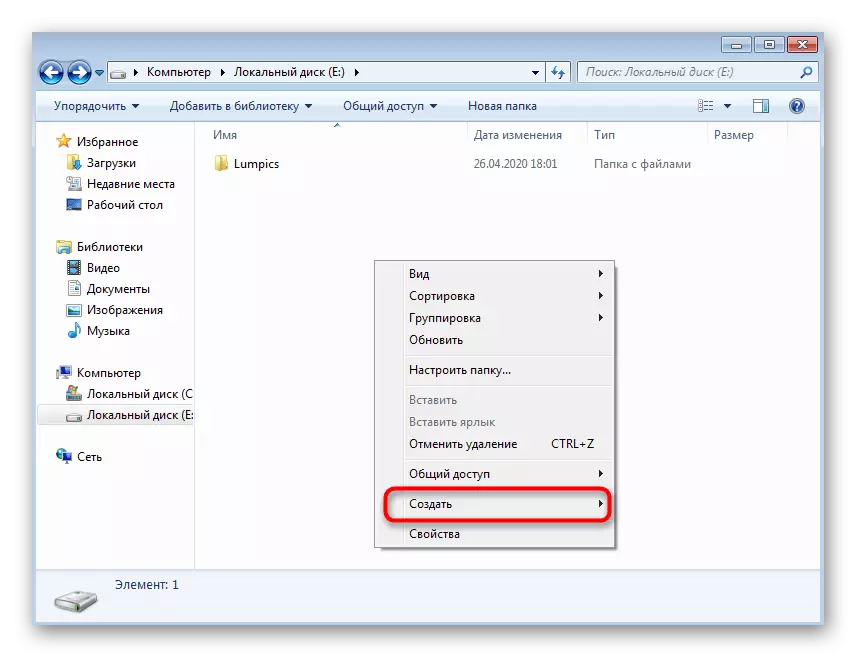

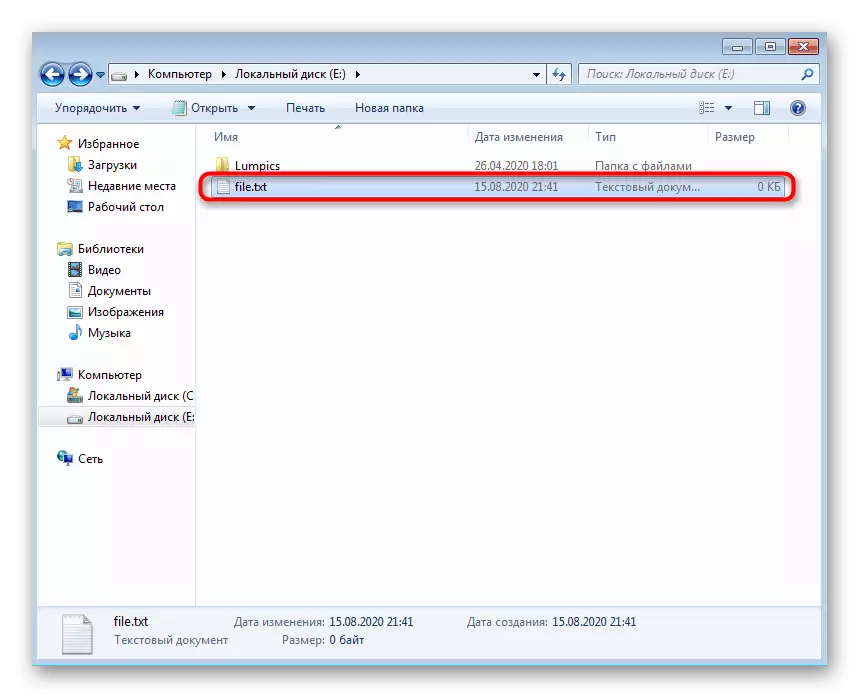
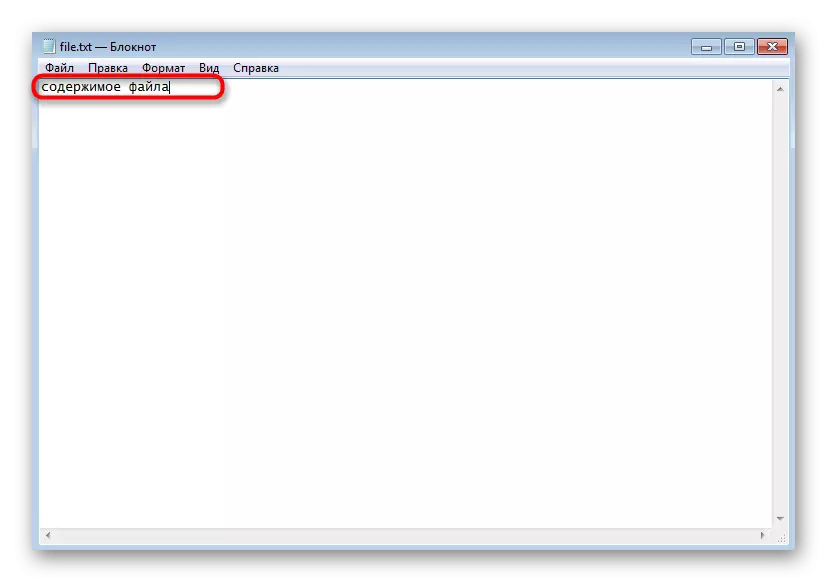
ساڳي طرح، توهان نه ڊادرين جا وراايو وڃي، انهن ورهايو، انهن کي هلايو گهڻو ڪري، ٻين هدايت وارن لاء موڪليو يا انهن جي پنهنجي حدن لاء استعمال يا استعمال آهي.
طريقو 2: نوٽ پيڊ پروگرام
جڏهن پوئين طريقي تي غور ڪيو وڃي، توهان کي اهو نوٽ ڪرڻ گهرجي ها ته ڊفالٽ ٿيل متن واري دستاويزن کي نوٽ پيڊ ڊي پيڊ ايپليڪيشن ذريعي کوليو ويو آهي. مطابق، توهان "ايڪسپلورر" جي تناظر واري مينيو جي بغير ڪري سگهو ٿا، صرف هن سافٽويئر کي هلائڻ ۽ ايڊيٽنگ شروع ڪيو.
- شروعاتي مينيو کوليو ۽ ڳولا واري فيلڊ تي کاٻي ماؤس جو بٽڻ دٻايو.
- درخواست جو نالو داخل ڪريو ۽ ڳولا جي نتيجن ذريعي ان کي هلائڻ.
- اڳ ۾ داخل ٿيل متن داخل ڪرڻ يا داخل ڪرڻ شروع ڪيو.
- مڪمل ٿيڻ تي، فائل مينيو کي ڪال ڪريو ۽ "محفوظ ڪريو" چونڊيو. ان جي بدران، توهان معياري ڪيبورڊ شارٽ ڪٽ CTRL + S..
- محفوظ ونڊو ۾، رستو واضح ڪريو جتي توهان فائل کي رکڻ چاهيو ٿا، پوء نالو ترتيب ڏيو.

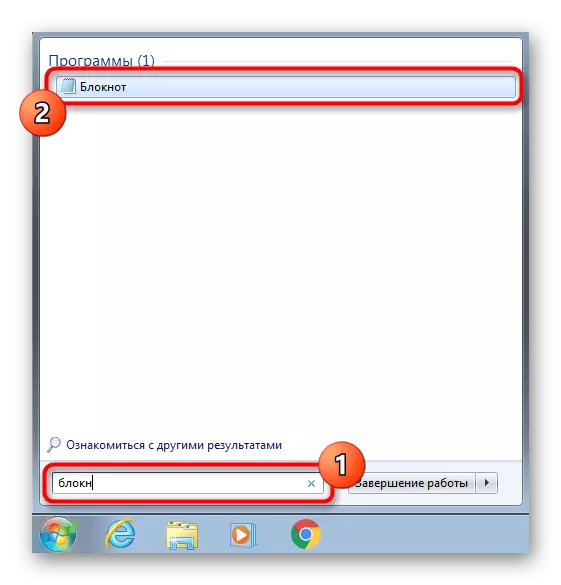


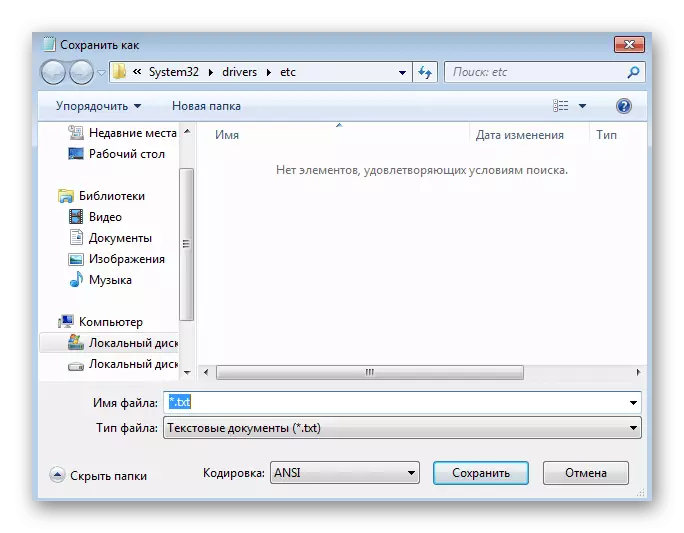
جيڪڏهن توهان چاهيو ٿا، اها درخواست ڊيسڪٽاپ تي سڀني يا ٽاسڪ بار تي محفوظ ٿي سگهي ٿي.
طريقو 3: ورڊ پيڊ
ورڊ پيڊ متن جي ايڊيٽر جو هڪ وڌيڪ ترقي يافته نسخو آهي، جيڪو ونڊوز 7 ۾ ڊفالٽ ذريعي پڻ انسٽال ٿيل آهي ۽ هڪ دستاويز ٺاهڻ لاء مناسب آهي. عملن جو الگورتھم عملي طور تي تبديل نه ٿيندو آهي.
- ساڳئي مينيو جي ذريعي "شروع ڪريو"، ورڊ پيڊ ڳوليو ۽ هن پروگرام کي هلائي. جيڪڏهن توهان جو شارٽ ڪٽ توهان جي ڊيسڪ ٽاپ تي واقع آهي، توهان ان کي سوفٽويئر کولڻ لاء استعمال ڪري سگهو ٿا.
- ٽول بار استعمال ڪندي موجود اختيارن کي استعمال ڪندي موجود اختيارن کي استعمال ڪرڻ شروع ڪيو.
- مينيو کوليو ۽ "بچايو" چونڊيو. اڳ ۾ ئي واقف ميلاپ Ctrl + sly پڻ عام طور تي ڪم ڪندو آهي.
- لازمي طور تي، "فائل جي قسم" مينيو کي وڌايو، جيڪڏهن معياري آر ٽي ايف مناسب ناهي.
- مناسب توسيع جي وضاحت ڪريو، ۽ پوء دستاويز جو نالو داخل ڪريو ۽ مناسب مقام چونڊيو.





طريقو 4: "ڪمانڊ اسٽرنگ"
اهو طريقو جيڪو عمل درآمد جي خاص استعمال جي ڪري سڀني صارفن مطابق نه هوندو "ڪمانڊ لائن" جي استعمال سان جڙيل آهي. ان سان گڏ، توهان هڪ متن دستاويز ٺاهي سگهو ٿا ۽ فوري طور تي ان جي مواد کي تبديل ڪري سگهو ٿا.
- شروع ڪرڻ لاء، "ڪمانڊ لائن" پنهنجو پاڻ کي ڳولهيو.
- ان کي ايڊمنسٽريٽر جي طرفان ان ڪري ان ڪري ان ڪري ته ان حڪم کي استعمال ڪرڻ ۾ ڪو به رسائي جي مسئلن ناهي.
- ڪاپي CO: \ فائل.txxt، جتي سي: فائل جو مقام آهي، ۽ فائل جو هنڌ آهي، ۽ فائل. پنهنجو متن دستاويز آهي. پريس ڪريو داخل ڪريو حڪم جي تصديق لاء.
- هڪ خالي اسٽرنگ ظاهر ٿئي ٿو توهان ڪٿي فوري طور تي خط ۽ نمبر داخل ڪري سگهو ٿا جيڪي فائل ۾ رکيا ويندا. بهرحال، غور ڪيو ته سائرلڪ هن ايڊيٽنگ سان سهڪار نه آهي.
- هڪ دفعو توهان سڀني متن ۾ داخل ڪيو، دستاويزن مان نڪرڻ لاء Ctrl + Z دٻايو.
- آپريشن کي تصديق ڪرڻ لاء ٻيهر پريس ڪريو. جيڪڏهن هڪ نئين لائين "ڪاپي ڪيل فائلون ظاهر ٿيو: 1، اهو مطلب آهي ته سڀ عمل صحيح نموني انجام ڏنا ويا.
- اڳئين مخصوص رستي تي وڃو ۽ اتي ئي دستاويز ڳوليو.
- ان کي کوليو ۽ پڪ ڪريو ته مواد صحيح طور تي ڏيکاريل آهي.
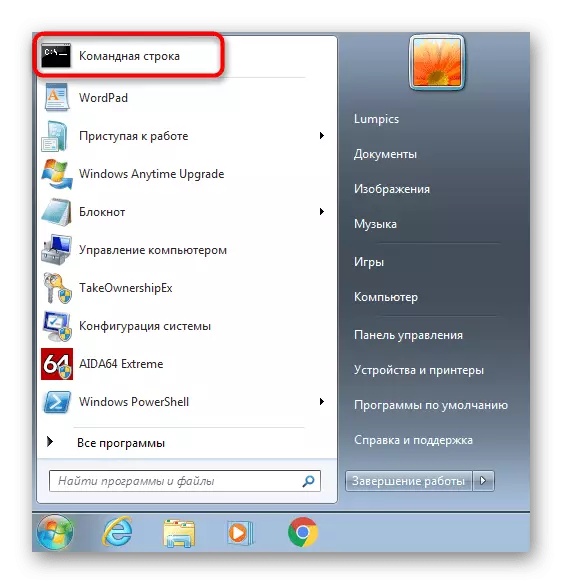
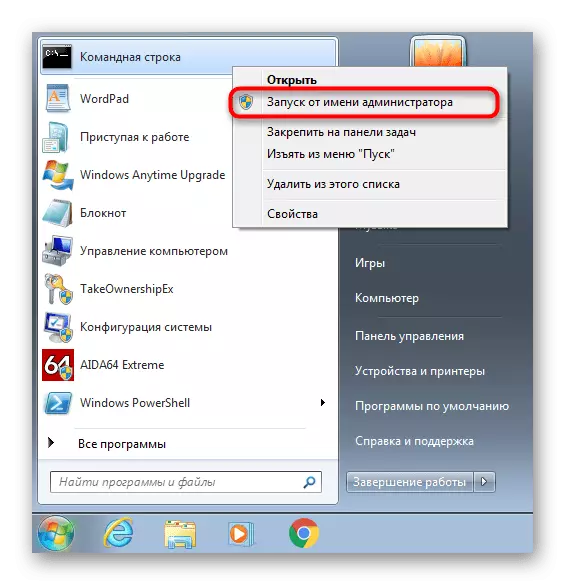

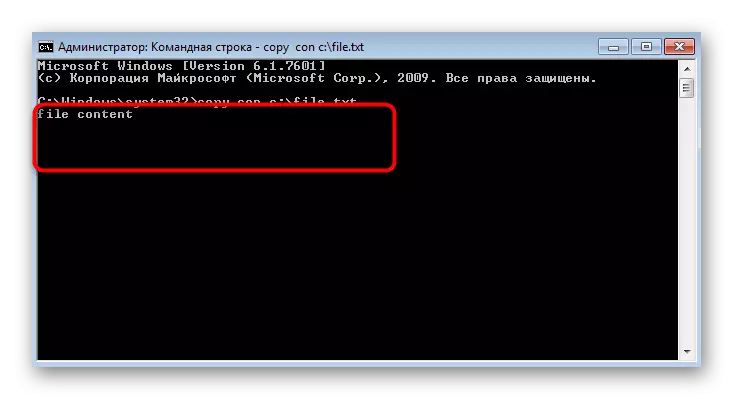


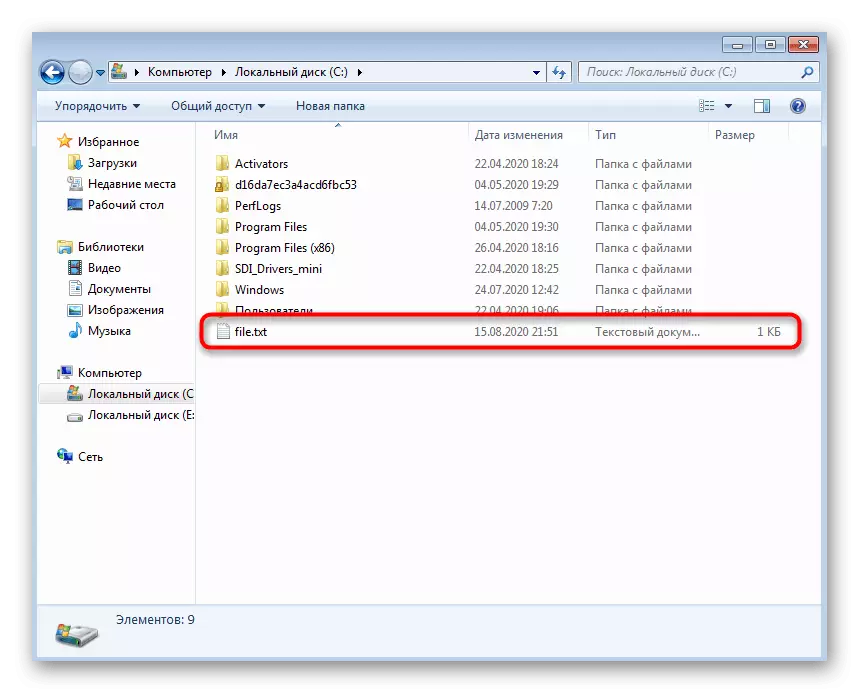
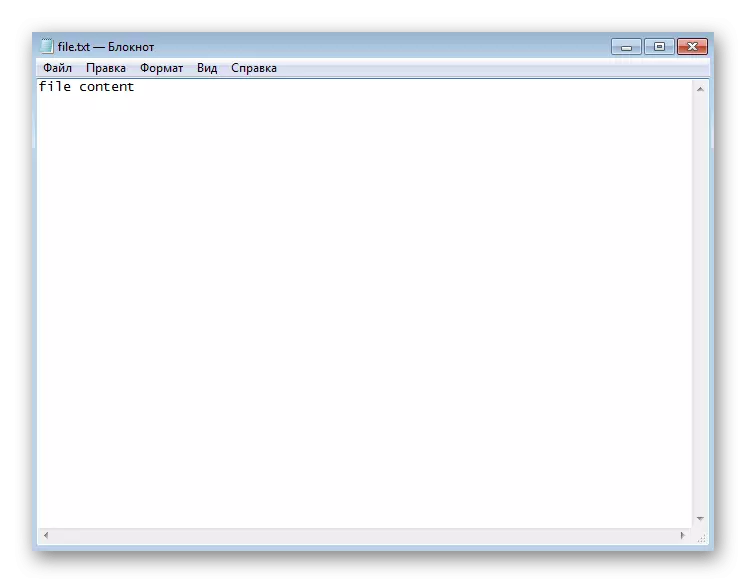
طريقو 5: ٽئين پارٽي متن ايڊيٽرن
لڳ ڀڳ سمورن ئي استعمال ڪندڙن کي knowledge اڻ آهي ته ٽئين پارٽي جو متن آزاد ڊولپرز مان ايڊيٽر ايڊيٽر آهن جيڪي پڻ مختلف دستاويز ٺاهڻ جي اجازت ڏين ٿا. ڪڏهن ڪڏهن اهي معياري فنڊز کان بهتر آهن، ان ڪري اسان کي اسان ويب سائيٽ تي گفتگو جي فهرستن سان گڏو گڏ سافٽ تلاش، ۽ انهن سان گڏوگذار انداز ۾ پيش ٿيڻ لاء آئي ايس پيڪٽ طريقي سان عملي طور تي ڏيکاريل آهي.
وڌيڪ پڙهو: ونڊوز لاء ايڊيٽرز ٽيڪسٽٽرز
